多标签文件管理器官方版是一款相当专业的Windows资源管理器替代工具,多标签文件管理器官方版功能全面,便捷好用,支持双面板操作界面,并且软件还支持启用标签页形式浏览,多标签文件管理器界面底部还有各种常见的功能按钮。
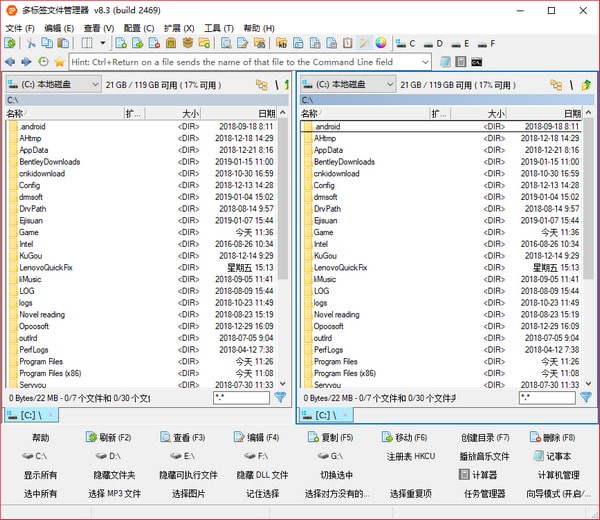
多标签文件管理器软件特色
1.多标签文件管理器官方版集成多种常用功能的底部按钮面板:第一行的功能包括了刷新、查看、编辑、拷贝、移动、删除等等,在这些功能按钮上还会直接显示快捷键,第二行上显示了电脑上所有的盘符,甚至连linux下的分区也能够识别,不过不能够访问。点击notepad按钮还能够快速打开记事本,第三行、能够隐藏某类文件,这样可以快速找到需要的,第四行集中的是快速选取按钮,能够一键全部选定、选择所有的mp3、图片。
2.快速过滤文件功能:在每个面板的右下角,会有一个输入框,默认显示的是“*.*”,也就是全部文件,如果更改成“*.jpg”,那么面板中就隐藏掉除jpg的其他文件哦。
3.标签页和双面板的双重管理方式:双面板虽然提高效率,不过占用空间较大,这个也就是为什么软件No1非常喜欢带有标签页的资源管理器的原因,而Multi Commander则集合了这两者,肯定能够带来新的使用方法和更好的使用效果。
4.面板独立:每个面板都带有独立的目录树和向上按钮,这个在面板右上角能够找到。
5.集成FTP功能:自带文本编辑器、还可以快速打开注册表编辑器。自带的文本编辑器支持多种文字编码,选中文本,然后点击view按钮就可以唤出编辑器,不过默认使用binary编码,不过使用这个的话文字肯定是乱码,所以你需要在view菜单中更改。
6.支持各种压缩文件格式:包括zip、7-zip、rar、tar、gz、bz2、jar等。
7.查看修改:查看和修改文件夹权限。
多标签文件管理器安装说明
1、在5119下载站下载多标签文件管理器官方版软件包,解压缩找到多标签文件管理器 x64 v8.3.0.2469.exe程序点击开始安装
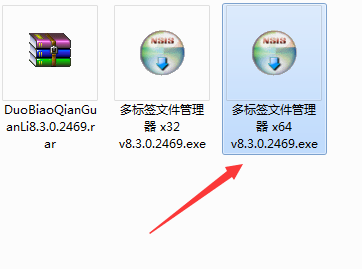
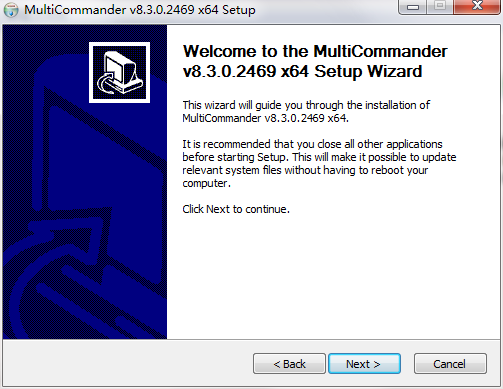
2、进入软件欢迎界面,点击“Next”继续
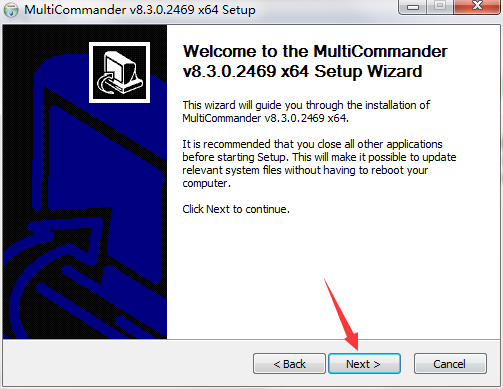
3、查看软件安装协议,点击“I Agree“继续安装
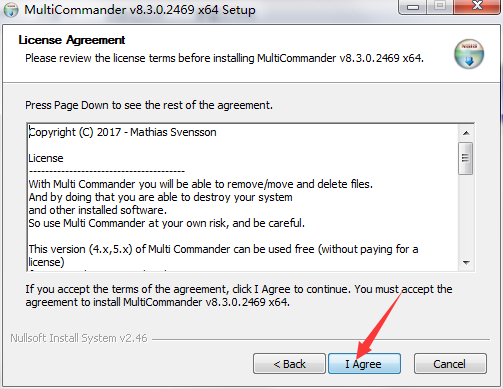
4、软件默认安装路径为C:Program FilesMultiCommander (x64) 5119下载小编选择了D:1下载多标签文件管理器5119下载站 路径,点击“Next”继续安装
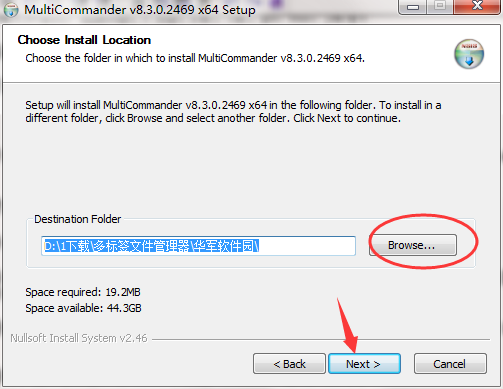
5、选择桌面快捷方式、开始菜单等附加任务,点击“Next”继续
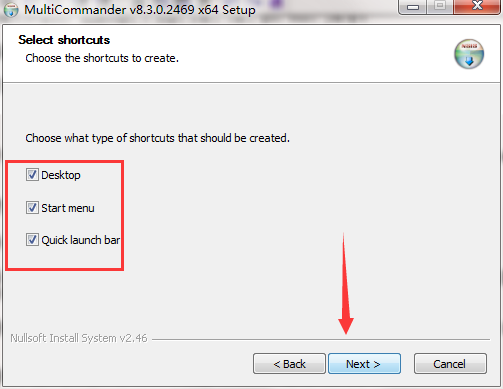
6、查看安装设置,点击“Install”开始安装
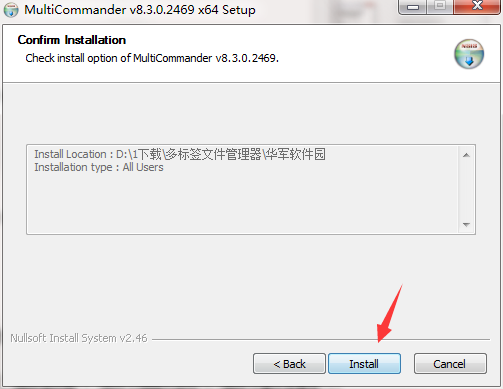
7、等待软件安装
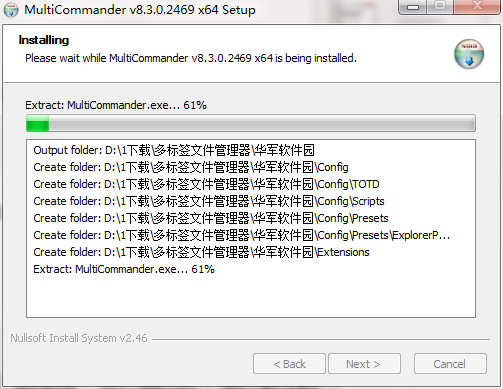
8、安装完成,根据需求选择是否立即启动软件,点击“Finish”退出安装向导
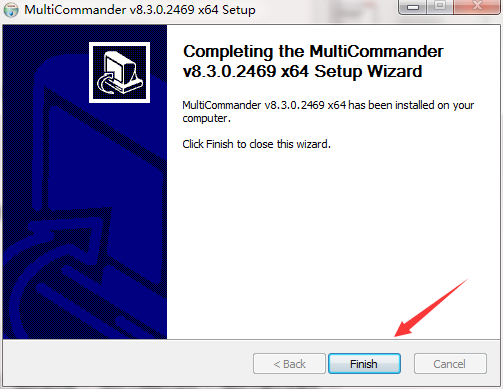
多标签文件管理器更新日志
1 添加 - FS7Zip扩展现在使用7Zip SDK 18.01构建;
2 增加 - FolderTree现在支持重命名;
3 增加 - 核心设置,以启动多通信最小化;
4 添加 - 添加命令行设置/最小化以强制多指挥官最小化启动;
5 增加 - FolderTree现在可以显示智能扩展框,这只显示[+]扩展框如果文件夹有子文件夹。
6 增加 - 复制/移动选项跳过复制或移动空文件夹;
7 添加 - 自定义命令MC.Explorer。复制/移动现在支持SKIPEMPTYFOLDERS;
8 增加 - 选项打开/关闭缩略图在已存在的对话框;
9 添加 - 覆盖'两个'工作的文件复制到/从正常的文件系统;
10 添加 - 在覆盖对话框中按F4会将“追加”按钮更改为“恢复”按钮;
11 增加 - 虚拟文件系统(如archive (zip,7zip))显示的AlreadyExistsDialog现在将支持新的覆盖状态。
12 更改 - 处理文件覆盖选项的主要内部更改。
13 修正 - 改变多命令检测关闭/重启Windows 10的方式。因此,当重新启动Windows 10时,它不应该再挂起;
14 固定 - 问题与单一的安装和显示托盘图标;
15 修正 - 问题最小化到托盘图标,但保持任务栏图标设置;
16 固定 - 杂项不常见的问题与复制覆盖选项。
17 固定 - 已经存在的对话框,覆盖选项现在工作的便携式设备(WPD);
18 固定 - 选择AlreadyExistsDialog追加/重命名单个文件的对话框现在工作。
19 固定 - 新的已经存在的对话框现在工作与流数据的拖放(如Office Outlook);
20 固定 - FSRAR,7Zip, FSZip, FSBZip2现在支持现在文件覆盖选项更好;
21 修正 - 4的稳定性问题报告的碰撞报告系统;
5119下载小编推荐:
除了多标签文件管理器这样一款非常方便的,还有{recommendWords}等相关软件提供下载,有需要的小伙伴请点击下载使用。


































